ABBYY Screenshot Reader
ABBYY Screenshot Reader is an easy-to-use application for creating screenshots and capturing text from the screen.
ABBYY Screenshot Reader features:
- Create screenshots
- Turn screenshots into editable text
- All the benefits of ABBYY OCR technology
ABBYY Screenshot Reader has a straightforward and intuitive interface, which means that you do not need any specialist knowledge to be able to make screenshots and recognize text in them. Simply open any window of any application and select the section of the computer screen which you wish to «photograph.» You can then recognize the screenshot and save the image and the recognized text.
ABBYY Screenshot Reader is available to registered users of certain ABBYY products. For details on how to register your copy of ABBYY FineReader PDF 15, see Registering ABBYY FineReader.
- Installing and starting ABBYY Screenshot Reader
- Making screenshots and recognizing text
- Additional options
- Tips
Installing and starting ABBYY Screenshot Reader
ABBYY Screenshot Reader
By default, ABBYY Screenshot Reader is installed on your computer together with ABBYY FineReader PDF 15.
To start ABBYY Screenshot Reader, click the ABBYY Screenshot Reader icon on the taskbar.
There are several other ways to start ABBYY Screenshot Reader:
- Open the New Task window of ABBYY FineReader PDF 15 and click Screenshot Reader on the Tools menu.
- Open the PDF Editor and click Screenshot Reader on the Tools menu.
- Open the OCR Editor and click Screenshot Reader on the Tools menu.
- In Microsoft Windows, click the Start button and then click ABBYY FineReader PDF 15 >ABBYY Screenshot Reader on the Start menu. If you are using Windows 10, click the button and then clickAll Programs >ABBYY FineReader PDF 15 >ABBYY Screenshot Reader on the Start menu.
Making screenshots and recognizing text
ABBYY Screenshot Reader can create screenshots of selected areas on the screen of your computer and save them to a file, copy them to the Clipboard, or send them to the OCR Editor.
When you launch ABBYY Screenshot Reader, the ABBYY Screenshot Reader window appears on the screen of your computer.
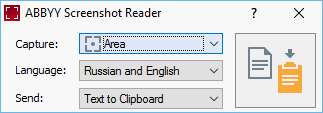
The ABBYY Screenshot Reader window contains tools for recognizing text and tables on the screen of your computer, for creating screenshots of selected screen areas, and for setting up the application.
To make a screenshot or to recognize a text fragment:
- Select a screen capture method from the Capture drop-down list.
- Area
Lets you select an area to capture. - Window
Captures a specific part of the screen (e.g. a window, a part of a window, or a toolbar). - Screen
Captures the entire screen. - Timed Screen
Captures the entire screen after a 5-second delay. - Select the language of the text you want to recognize from the Language drop-down list.
- In the Send drop-down list, select the application to which you want to send the image or recognized text.
The text and screenshots will be: - Copied to the clipboard (when you select Text to Clipboard, Table to Clipboard, or Image to Clipboard from the Send drop-down list).
- Placed in a new document (when you select Text to Microsoft Word [1] or Table to Microsoft Excel [2] from the Send drop-down list).
- Saved as a file (when you select Text to File, Table to File or Image to File from the Send drop-down list). The Save As dialog box will open and you will need to specify the name and format of the file.
- Opened in the OCR Editor of ABBYY FineReader PDF 15 (when you select Image to OCR Editor [3] from the Send drop-down list). Select this item if the screen area contains both text and pictures.
- Attached to a newly created e-mail message as a *.bmp file (when you select Image to E-mail from the Send drop-down list).
This item requires:
[1] Microsoft Word
[2] Microsoft Excel
[3] ABBYY FineReader PDF 15
Depending on the item you select in the Screenshot list, the screenshot will be created automatically or a capture tool will appear enabling you to select the desired area:
- To cancel screen capture, press the Esc key or click the right mouse button.
- To cancel recognition, click the Stop button or press the Esc key.
Additional options
To select additional options, right-click on the ABBYY Screenshot Reader icon on the taskbar and then click Options. The following options are available:
- Always on Top
Keeps the ABBYY Screenshot Reader toolbar on top of all the other windows when switching between applications. - Run at Startup
Launches ABBYY Screenshot Reader each time you start your computer. - Enable Sounds
Plays a sound notification when ABBYY Screenshot Reader copies a screen area to the Clipboard.
- Working with texts written in several languages
Select a text fragment written entirely in one language. Before starting the recognition process, make sure that the language you selected from the Language drop-down list is the same as the language of the text fragment. Select the correct language if it isn’t. - If the required language is not in the list, select More languages. from the Language drop-down list and select the desired language in the dialog box that opens.
If you cannot find the required language in the list of available languages: - ABBYY Screenshot Reader does not support this language. For a full list of supported languages, please see http://www.abbyy.com. The list of supported languages may vary in different editions of the application.
- This language may have been disabled during custom installation. To install OCR languages:
- Open the Control Panel by clicking the Start >Control Panel.
- In the Control Panel window, click the Add or Remove Programs item.
If you are using Windows 10, click the button and then click Settings >System >Apps https://help.abbyy.com/en-us/finereader/15/user_guide/screenshotreader/» target=»_blank»]help.abbyy.com[/mask_link]Возможности программы ABBYY Screenshot Reader

ABBYY Screenshot Reader (далее по тексту – ABBYY SR) – программа с технологией оптического распознавания символов. С ее помощью можно создать скриншот и считать с него текст.
- 1 Преимущества ABBYY Screenshot Reader
- 2 Возможности программы
- 3 Требования
- 4 Ограничения бесплатной версии
- 5 Установка
- 6 Настройки и использование
- 7 Часто встречающиеся сложности
Преимущества ABBYY Screenshot Reader
Рассматриваемая утилита имеет несколько характеристик, выгодно отличающих ее от аналогичных приложений:
- Максимальное удобство. Программа располагается в небольшом окне с простым интерфейсом, где есть все необходимые настройки. Нужно только выбрать, сохранить содержимое экрана в виде изображения или скопировать текст выделенной области в документ. Для быстрого доступа значок программы спрятан в трей-меню.
- Считывание символов. ABBYY SR подходит не только для создания скриншота выделенной области или всего экрана, но и для сохранения текста с картинки. Не всегда возможно скопировать текст с источника, особенно если речь идет о фрагменте видеоролика или отсканированном листе. При помощи рассматриваемой программы можно взять информацию с сайта, где установлен скрипт по защите от копирования, и сохранить его в документ Word, Excel.
- Распознавание 188 языков. Это естественные (русский, итальянский и т. д.), искусственные (эсперанто), а также языки программирования, химические формулы.
Возможности программы
ABBYY SR решает следующие задачи:
- Захват всего экрана (с таймером), отдельного окна, отмеченной области.
- Перевод информации с PDF-файла, картинки, скана в текст.
Применение функций программы:
- Можно взять PDF-документ или текст с веб-сайта со скриптом на запрет копирования. Для распознавания текста достаточно выделить участок экрана с интересующей информацией и скопировать его в буфер обмена или напрямую в Word или Excel.
- Можно перевести данные с интернет-источников (прайс-листы, таблицы с иностранными словами и переводом) в Excel-файл.
- Любая брошюра, листовка в виде изображения легко поддается распознаванию через ABBYY SR.
Требования
Чтобы пользоваться программой, нужно иметь устройство, обладающее следующими параметрами:
- CPU: от 1 ГГц.
- ОС: Windows версий от XP до 10-й, + Server 2003.
- ОЗУ: 1 ГБ.
- Место на диске: 700 МБ.
- Программа от ABBYY работает с Microsoft Office 2007-2016.
Ограничения бесплатной версии
Работа в ознакомительном режиме доступна на 15 дней. В течение этого периода возможности программы не урезаются.
Чтобы пользоваться утилитой и дальше, нужно купить лицензию. Сделать это можно так:
- При запуске выбрать «Купить ABBYY Screenshot Reader». После этого пользователь попадет на страницу с продуктами, где надо найти Скриншот Ридер.

- Нажать «В корзину», затем «Оформить заказ».
Источник: allscreenshots.ru
ScreenReader:Text recognition
Если запустить службу этого приложения, это приложение будет запускаться, когда вы берете снимок экрана терминала.
Символы могут быть признаны и разделяют захвата изображения с OCR (оптического распознавания символов).
Если вы хотите поделиться символов на экране приложения, которое не может быть скопирован. Если вы хотите, чтобы искать нечитаемых символов. Пожалуйста использовать его, когда вы хотите искать неизвестные слова.Последнее обновление
25 сент. 2018 г.
ИнструментыБезопасность данных
arrow_forward
Чтобы контролировать безопасность, нужно знать, как разработчики собирают ваши данные и передают их третьим лицам. Методы обеспечения безопасности и конфиденциальности могут зависеть от того, как вы используете приложение, а также от вашего региона и возраста. Информация ниже предоставлена разработчиком и в будущем может измениться.
Источник: play.google.com
Программа screenshot reader что это
Автоматизация ключевых бизнес-процессов: обработка первичных документов, извлечение данных из документов
Для промышленности
Корпоративный поисковой портал для навигации по всем источникам внутри промышленного холдинга
Для банковАвтоматизация обработки основных финансовых документов: открытие счета, обработка кредитных заявок, другое
Для госсектора
Оптимизация оцифровки, электронные архивы, обработка бланков и анкет, другое
Для энергетики
Оптимизация затрат на операционную деятельность: обработка показаний приборов и другое
Для образования
Перевод документов в электронный архив, обработка учебных ведомостей и материалов
О компании Content AI. Контакты
Пресс-релизы и интервью. Информация для СМИ
Наша команда
Руководство и менеджмент
Вакансии в Content AI
Партнерский портал
Внутренний портал для наших партнеров
Наши партнеры
Дистрибьюторы, партнеры по массовым и корпоративным продуктамПревратите снимки с экрана в полезную информацию
Cохраняйте текст и таблицы без перепечатывания
Простая и удобная программа для создания снимков любой области экрана, которая поможет сохранить изображение всего экрана, окна приложения или выделенной вручную области. Вы можете использовать эти изображения при подготовке презентаций или отправить их по электронной почте друзьям или коллегам.
Сценарии использования
Добавление информации в документИногда текст, который необходим, не так-то просто получить. Чтобы добавить информацию с веб-сайта в презентацию или часть текста из отчета в формате PDF, можно просто выбрать необходимый отрывок и с помощью Screenshot Reader преобразовать его в редактируемый текст.
Извлечение текста из графического файла
Screenshot Reader помогает извлечь текст из брошюры или листовки, представленной в графическом виде. Все, что нужно, — это выбрать нужный текст, который затем будет автоматически преобразован в редактируемый формат.
Печать карт и схем проезда
Если вы бронируете номер в отеле или собираетесь на корпоративное мероприятие, но путь указан в виде картинки, с помощью Screenshot Reader можно легко добавить всю необходимую информацию в документ Microsoft Word, а затем напечатать ее на листе бумаги.
Сохранение прайс-листов с веб-сайта в файл Microsoft Excel
Вы собираетесь купить новый продукт? Экспортируйте прайс-лист вебстраницы в таблицу Excel с помощью программы Screenshot Reader. Изучаете иностранный язык и хотите занести слова с веб-сайта в файл Microsoft Excel? Позвольте программе сделать эту работу за вас.
Возможности
Ключевые возможности Screenshot Reader
Распознавание текста с выделенной областиИногда при просмотре изображений, презентаций или PDF-файлов возникает необходимость скопировать ту или иную фразу, но обычным копированием это сделать не получается. В результате приходится перепечатывать информацию вручную. Знакомая ситуация?
Используя Screenshot Reader, вы сможете быстро создать снимок нужной области с текстом и преобразовать его в редактируемый формат. Далее вы можете вставить распознанный текст в документ, с которым работаете, или сохранить в новый документ Microsoft Word и Excel.Программа распознает тексты на 188 языках и поддерживает 24 языка интерфейса.
Создание снимков любой области экрана
Программа поможет легко и просто создавать снимки любой области экрана компьютера, и вы можете использовать эти изображения при подготовке презентаций, учебных материалов, отправке друзьям или в службу технической поддержки.
Используя функцию «Снимок экрана с отсрочкой», можно делать снимки с пятисекундной задержкой, например, для создания снимка определенного момента из анимационного ролика.Простой и удобный интерфейс
Программа очень проста в использовании. От вас потребуется только указать формат, в который вы хотите сохранить снимок экрана (в виде изображения или в формат документа), а затем выделить с помощью курсора мыши область экрана. После этого снимок экрана или текст для дальнейшего редактирования в вашем в распоряжении!
Для вашего удобства программу можно настроить таким образом, чтобы она всегда была под рукой и запускалась по одному нажатию мыши из tray-меню.
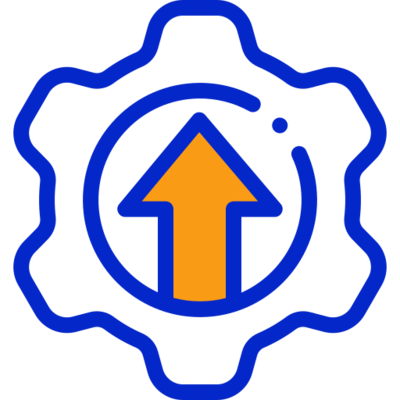
Главный экран программы позволяет выбрать область для скриншота и формат вывода. Screenshot Reader можно настроить на автоматический запуск при каждом запуске, и он всегда будет у вас под рукой.
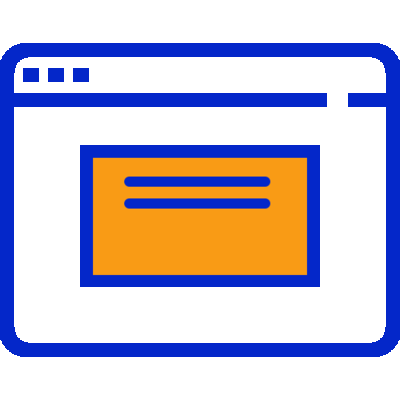
Множество форматов сохранения
Screenshot Reader позволяет сохранять скриншоты изображений в форматах JPEG, Bitmap или PNG. Текстовые снимки экрана можно сохранять как редактируемые тексты в форматах, — RTF, .TXT, .DOC или .XLS.

Высокая точность OCR
Технологии OCR с высочайшей точностью превращают бумажные документы и изображения в редактируемые электронные форматы.
Источник: contentai.ru
ABBYY Screenshot Reader v11.0.113.201 RePack by KpoJIuK
ABBYY Screenshot Reader — программа для создания снимков экрана, распознавания текста на захваченной области экрана, сохранения текста в редактируемом формате. Программа помогает пользователю сохранить снимки экрана в виде изображения, или в виде файла редактируемого формата для дальнейшего использования.
Программа ABBYY Screenshot Reader создает снимки разных областей экрана: отдельной выделенной области, всего экрана монитора, окна или области открытого приложения. Это стандартная функция подобного рода программ, но в данном приложении есть свои уникальные возможности.
Программа может делать снимки экрана с задержкой по времени. Пользователь выбирает отсрочку по времени для создания скриншота, чтобы захватить определенный момент, например, в видео ролике, в анимации и т. п.
Программа ABBYY Screenshot Reader разработана компанией ABBYY, одним из ведущих разработчиков в мире в своей области, создателем мощных программ по оптическому распознаванию символов (OCR). Поэтому, помимо сохранения скриншотов (снимков экрана), ABBYY Screenshot Reader может распознавать текст на изображениях, который можно сохранить в редактируемый формат.
Например, нам нужно извлечь кусок текста из PDF файла (простым способом, сделать это не получится), или скопировать текст из видео файла, который мы видим во время воспроизведения видео. Для того, чтобы не копировать текст вручную, воспользуйтесь услугами программы ABBYY Screenshot Reader.
Основные возможности ABBYY Screenshot Reader:
- Создание снимков любой части экрана.
- Распознавание текста из выбранной области экрана.
- Поддержка графических форматов для сохранения изображений: JPEG (JPG, JPEG ), PNG, Bitmap (BMP, DIB, RLE).
- Форматы сохранения файлов: TXT, RTF, DOC, CSV, XLS, ODT.
- Распознавание некоторых языков программирования (С/С++, Basic, Pascal, JAVA и т. д.), цифр и простых химических формул.
- Многоязычный интерфейс программы (24 языка).
- Распознавание текста на 188 языках.
Программу ABBYY Screenshot Reader можно скачать с официального сайта разработчика, российской компании ABBYY (программа платная). Приложение работает на русском языке в операционной системе Windows. ABBYY Screenshot Reader предоставляется в качестве бонуса при покупке программ: ABBYY FineReader и ABBYY PDF Transformer.
скачать ABBYY Screenshot
Имейте в виду, что при использовании функции распознавания, имеет значение качество исходного файла или документа. В распознанном тексте, вставленном в документ редактируемого формата, возможно наличие ошибок. Поэтому, имеет смысл проверить на ошибки полученную информацию.
Далее рассмотрим, как пользоваться ABBYY Screenshot Reader.
Создание снимка экрана в ABBYY Screenshot Reader
Перед созданием снимка экрана, выберите нужные настройки в окне программы ABBYY Screenshot Reader: что следует захватить на экране и куда передать изображение. Я выбрал снимок области экрана и передачу изображения в буфер обмена.
Для создания скриншота, нужно нажать на кнопку «Сделать снимок», или на клавиши клавиатуры «Alt» + «Enter».
На этом примере, в окне программы WinDjView, я открыл электронную книгу в формате DjVu. С помощью курсора мыши, нажимая на левую кнопку мыши, я выделил необходимую область на экране монитора. В данном случае, я выделил произвольную область в окне приложения.
Для сохранения снимка, нужно нажать на ссылку «Сделать снимок», расположенную под выделенной областью, или два раза кликнуть левой кнопкой мыши.

Для отмены захвата экрана, нажмите на клавишу «Esc», или кликните правой кнопкой мыши.
Далее, вставьте скриншот из буфера обмена в окно программы, например, в редактор изображений или в текстовый редактор Word.
ABBYY Screenshot Reader – скриншоттер с попутным конвертированием изображений в текст
ABBYY Screenshot Reader являет собой далеко не стандартный скриншоттер с выбором областей фотографирования экрана монитора, встроенным графическим редактором и дополнительным функционалом типа расшаривания снимков в соцсетях или их публикации на бесплатных фотохостингах. Программа предлагает весьма скудный функционал касаемо части фотографирования экрана. Имеются лишь базовые функции создания снимков отдельных областей – всего экрана, отдельно окон, отдельно прямоугольных областей.
Отсрочка создания снимка экрана не настраивается, а предусматривает лишь предустановленные 5 секунд для подготовки. Нет ни создания снимков со скроллингом, ни встроенного графического редактора, ни возможности снятия видео с экрана монитора, нет никаких дополнительных коммуникационных функций.
Однако ABBYY Screenshot Reader все же может быть интересен многим пользователям – ведь минимальный набор инструментов скриншоттера дополняется весьма уникальной функцией попутного преобразования снимков экрана в текст. В программу внедрена технология оптического распознавания символов компании ABBYY, специализирующейся на создании программного обеспечения для конвертирования изображений в текст. В частности, для распознавания текста на рынке софта довольно популярным продуктом является ABBYY FineReader (читайте подробнее о программах для распознавания текста с картинки). Его возможности преобразования изображений в текст в формате скриншоттера и представлены в отдельной программе ABBYY Screenshot Reader.
Будь это PDF-книга, будь это онлайн-библиотека или обычный сайт, где запрещено копирование отображаемых материалов, будь это любая печатная информация в формате изображений, презентаций, мультимедиа – проблема легко решается созданием снимка нужной части экрана и его конвертированием в текст «на лету».
ABBYY Screenshot Reader, как и прочие программные продукты этого разработчика, является платной. На сайте компании доступна пробная версия программы, которую можно бесплатно тестировать 15 дней.
После установки пробной версии ABBYY Screenshot Reader при первом ее запуске необходимо выбрать «Продолжить».
Ни один снимок экрана программа не сделает, пока не будет осуществлена регистрация пробной версии. Проще всего это сделать, выбрав первый предлагаемый способ регистрации – через Интернет.
После заполнения необходимых полей формы регистрации программа заработает.
Как и любой скриншоттер, Screenshot Reader находится в системном трее, откуда можно оперативно вызвать окно с функциями программы. Для создания обычного снимка экрана в окне программы необходимо выбрать область фотографирования и дальнейшую участь изображения – копирование в буфер обмена или сохранение в файл. Если в системе установлен почтовый клиент, тогда можно воспользоваться возможностью формирования снимка экрана в качестве вложения электронного письма. Далее, собственно, что и остается, так это нажать кнопку фотографирования экрана.
ABBYY Screenshot Reader сохраняет скриншоты в стандартные форматы файлов изображений — BMP, JPG, PNG.
Чтобы инструмент распознал текст с экрана, в его окне необходимо выставить нужный язык и выбрать способ вывода данных из выпадающего списка графы «Передать». Это копирование распознанного текста или таблиц в буфер обмена, а также непосредственное их сохранение в файл. А чтобы программа не обрабатывала лишние элементы, в качестве объекта съемки лучше выбрать либо окно, либо прямоугольную область экрана.
Сохранение текста и таблиц возможно в TXT- и RTF-файлы, а также в файлы Microsoft Word и Excel.
Пару секунд – и скриншот преобразится в текст.
ABBYY Screenshot Reader умеет распознавать тексты на 179 языках, и, если имеем дело с языком, отличным от русского и английского, предустановленных в окне программы, его можно установить, выбрав из списка поддерживаемых.
Инструмент настолько минималистичен, что в его настройках вы не найдете ничего более, чем возможность крепления поверх остальных окон, снятие программы с автозагрузки, включение и отключение звуков.
Для наиболее часто используемых функций предусмотрены горячие клавиши.
Официальный сайт программы: https://www.abbyy.ru/download/screenshot_reader
Распознавание текста в ABBYY Screenshot Reader
Для получения теста из изображения или из окна открытого приложения, выполните простые несложные действия в ABBYY Screenshot Reader:
- Откройте файл, документ, программу.
- Сделайте при помощи ABBYY Screenshot Reader снимок нужной области.
- Сохраните распознанный текст в редактируемом формате.
Рассмотрим два варианта использования программы для распознавания текста, а затем сохранения распознанного текста в редактируемом формате.
В первом случае, я просто извлеку текст в буфер обмена. Я выделил область с текстом в электронной книге, а затем сделал снимок экрана.
Далее, я открыл Блокнот, а затем вставил распознанный текст в окно текстового редактора.
Полученный текст, проверьте на ошибки и отредактируйте по своему усмотрению. Если распознанный текст на иностранном языке, переведите его с помощью онлайн переводчика.
Второй случай более сложный. Я выбрал настройку для сохранения таблицы в Microsoft Excel.
Далее, я открыл на YouTube обучающее видео по работе с таблицами Excel. Выделил область на видео, а затем сделал снимок экрана.
После этого, происходит процесс распознавания и сохранения текста в ABBYY Screenshot Reader.
Затем, запустится редактор электронных таблиц Excel, в котором откроется скопированная таблица из видео.
Далее проведите проверку на ошибки и редактирование таблицы.
ABBYY Screenshot Reader v11.0.113.201 RePack by KpoJIuK
ABBYY Screenshot Reader v11.0.113.201 RePack by KpoJIuKГод выпуска: 2014 Версия: 11.0.113.201 Разработчик: ABBYY Язык интерфейса: русский Таблетка: ВылеченоСистемные требования: — Операционная система: Microsoft® Windows® 8, Microsoft Windows 7, Microsoft® Windows Vista®, Windows Server® 2003, Windows® XP, Windows 2000 (рекомендуется использование SP2 и выше). Для работы с локализованным интерфейсом операционная система должна обеспечить необходимую языковую поддержку — Процессор: с тактовой частотой 1ГГц или выше. — Объем оперативной памяти: не менее 512 МБ: ABBYY Screenshot Reader – простая и удобная программа для создания снимков любой области экрана.
Она поможет сохранить изображение всего экрана, окна приложения или выделенной вручную области. Вы можете использовать эти изображения при подготовке презентаций или отправить их по электронной почте друзьям или коллегам. При необходимости программа распознает текст с выбранной области экрана и сохранит его в редактируемый формат.
Это удобно в случае, если текст нельзя скопировать обычным образом, например, в анимированных роликах, мультимедийных презентациях, графических изображениях.Возможности: Традиционно программы для создания снимков экрана предоставляют возможности по сохранению выбранной области экрана компьютера, будь то программное окно, сообщение об ошибке или график из презентации в виде изображения. Используя ABBYY Screenshot Reader, можно не только создавать снимки необходимой области экрана, но и при необходимости распознать из него текст и сохранить в редактируемый формат.
Создание снимков любой области экрана Программа поможет легко и просто создавать снимки любой области экрана компьютера и использовать эти изображения при подготовке презентаций, учебных материалов, отправке друзьям или в службу технической поддержки. Используя функцию «Снимок экрана с отсрочкой», можно делать снимки с пятисекундной задержкой, например, для создания снимка определенного момента из анимационного ролика.
Распознавание текста с выделенной области Иногда при просмотре изображений, презентаций или PDF-файлов возникает необходимость скопировать ту или иную фразу, но обычным копированием это сделать не получается. В результате приходится перепечатывать информацию вручную. Знакомая ситуация?
Используя ABBYY Screenshot Reader, вы сможете быстро создать снимок нужной области с текстом и преобразовать его в редактируемый формат. Далее вы можете вставить распознанный текст в документ, с которым работаете, или сохранить в новый документ Microsoft Word и Excel. Программа распознает тексты на 179 языках и поддерживает 14 языков интерфейса.
Простой и удобный интерфейс Программа очень проста в использовании. От вас потребуется только указать формат, в который вы хотите сохранить снимок экрана (в виде изображения или в формат документа), а затем выделить с помощью курсора мыши область экрана. После этого снимок экрана или текст для дальнейшего редактирования в вашем в распоряжении! Для вашего удобства программу можно настроить таким образом, чтобы она всегда была под рукой и запускалась по одному нажатию мыши из tray-меню.Форматы файлов
Источник: inodroid.ru